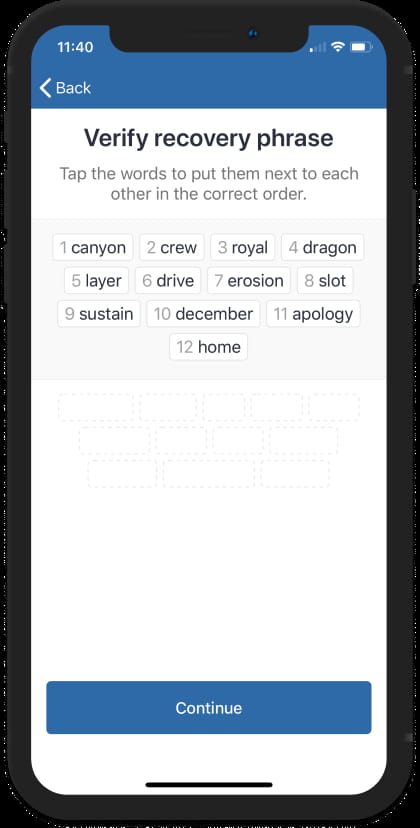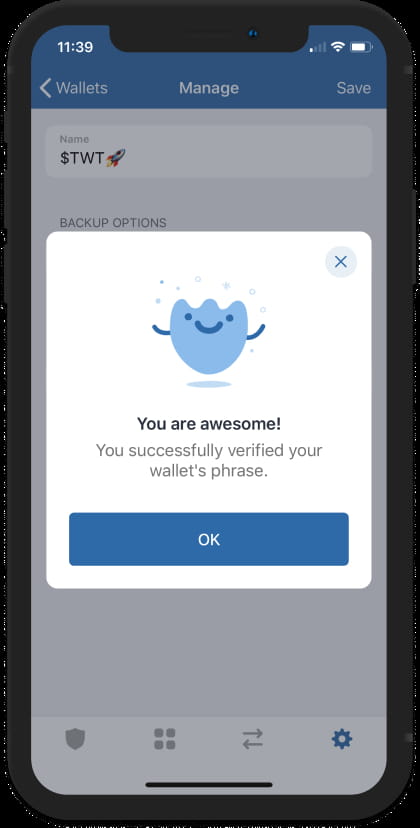Comment obtenir la phrase de récupération
Attention! Il est toujours nécessaire de faire des sauvegardes. Vos phrases de récupération sont les clés de votre portefeuille. Si vous perdez votre phrase de récupération, vous perdrez l'accès à votre portefeuille.
Avec ce guide, vous devriez pouvoir accéder et faire une sauvegarde de vos phrases de récupération.
Étape 1 – Lancez Trust Wallet
Ouvrez Trust Wallet , puis appuyez sur Paramètres.
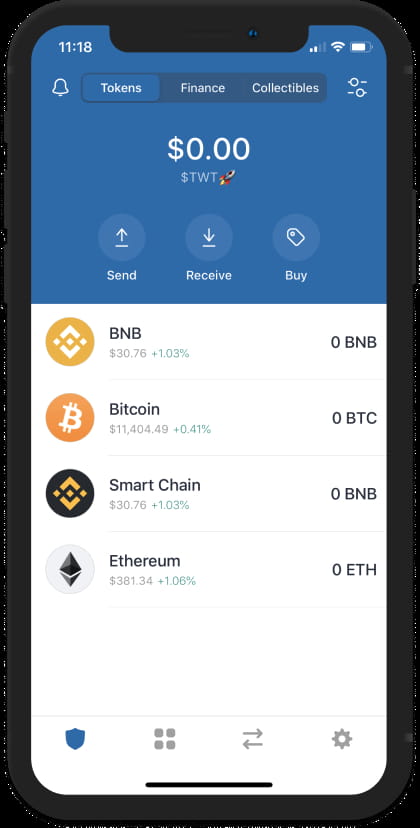
Étape 2 – Accéder aux portefeuilles
Dans l'écran Paramètres , vous trouverez ici Wallets. Appuyez dessus pour afficher les portefeuilles que vous possédez actuellement.
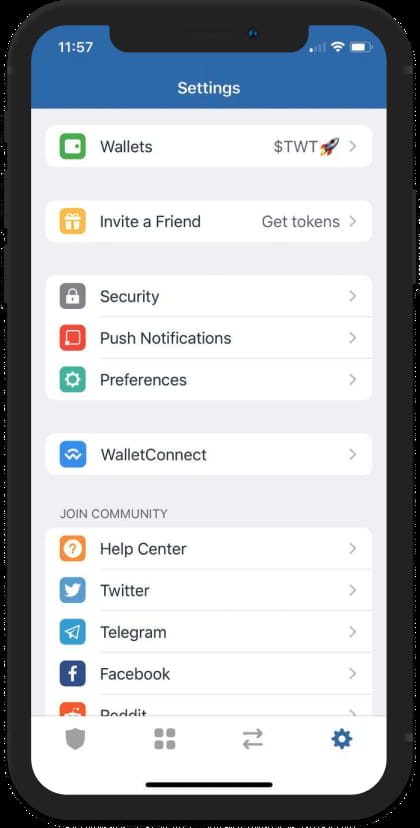
Étape 3 - Ouvrir les paramètres du portefeuille
Si vous avez déjà créé plusieurs portefeuilles, voici à quoi cela ressemblerait. Pour accéder à l'écran des paramètres du portefeuille que vous souhaitez sauvegarder, appuyez sur le symbole i à côté de celui-ci.
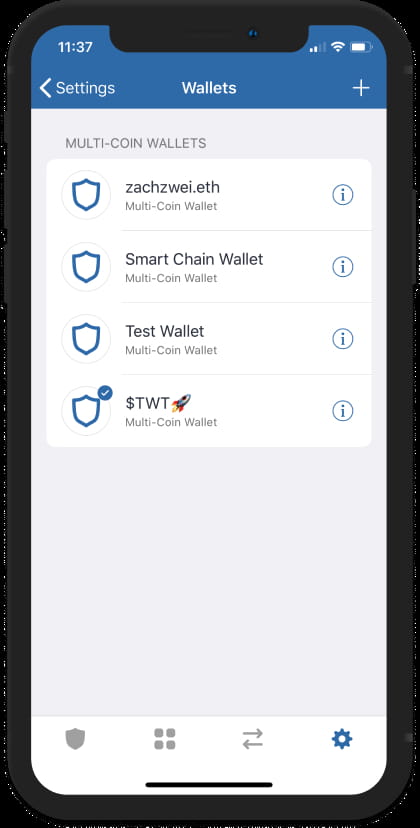
Étape 4 - Afficher la phrase de récupération
Presque là. Appuyez sur Afficher la phrase de récupération pour afficher vos phrases de récupération.
Rappel! La phrase de récupération est cryptée sur l'appareil et même l'équipe Trust Wallet ne peut pas y accéder.
Étape 5 - Sauvegarde, sauvegarde, sauvegarde
Maintenant que vous êtes arrivé à destination, prenez tout le temps dont vous avez besoin. Assurez-vous d'avoir enregistré une copie de votre phrase de récupération. Écrivez-le sur un morceau de papier ou copiez la phrase et imprimez-la (faites-le hors ligne pour plus de sécurité). En termes simples, vous devez effectuer une sauvegarde manuelle.
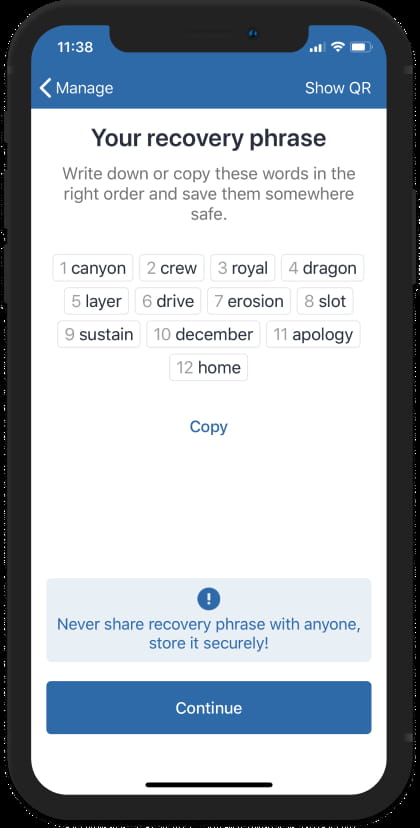
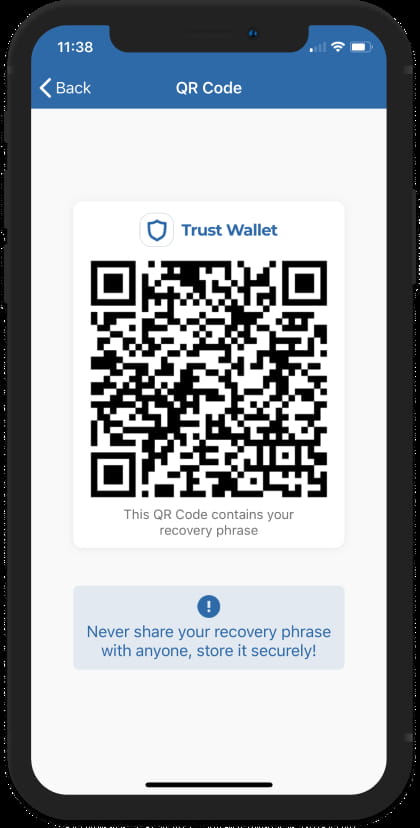
Astuce : Vous pouvez également enregistrer une capture d'écran de votre code QR pour plus de commodité. Mais vous devez également garder cela en sécurité. N'importe qui peut facilement le scanner et obtenir la phrase de récupération de 12 mots en un instant.
Testez votre phrase de récupération
Lorsque vous êtes sur l'écran Phrase de récupération, vous pouvez appuyer sur Continuer pour vérifier que vous avez correctement enregistré les mots. Les mettre dans un mauvais ordre entraînera une erreur.
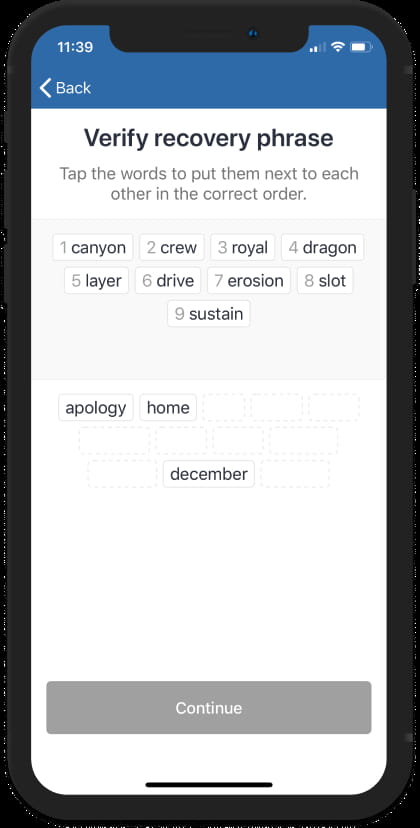
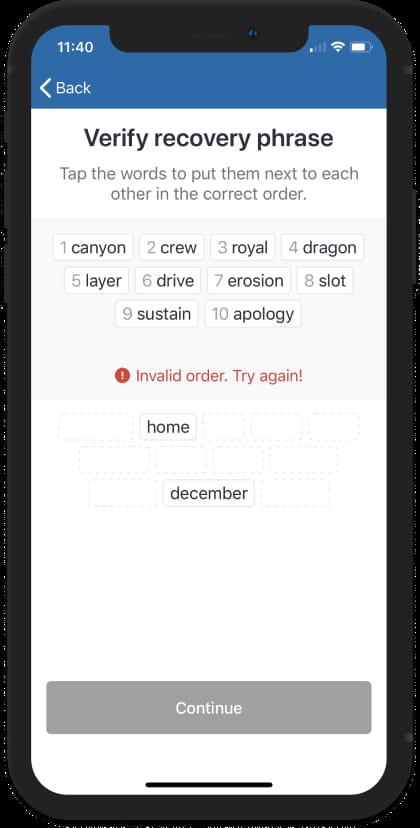
Mettez les mots dans le bon ordre, puis appuyez sur Continuer. Bon travail! Vous avez vérifié avec succès votre sauvegarde.